على عكس الاعتقاد الشائع ، أندرويد هو نظام مليء بالالغاز والحيل المخفية التي يجهلها معظم مستحدمي هذا النظام و يمكن العثور على بعضها عن طريق تنفيذ بعض الحيل ، بينما يعمل البعض الآخر مع بعض الإجراءات البسيطة والسهلة. في هذه المقالة ، سوف تتعلم 9 إيماءات تعمل باللمس من شأنها تحسين تجربتك مع نظام أندرويد.
1- اضغط مع الاستمرار على الإشعارات للوصول إلى إعدادات التطبيق
قد يعرف العديد منكم أنه إذا قمت بتمرير رسالة إلاشعارات إلى جانب ، فسوف تختفي. ومع ذلك ، يمكنك القيام بأشياء أخرى إذا قمت بإمساك إصبعك واختر أحد الأزرار التي تظهر على اليمين. يمكن القيام بذلك في كل من شاشة القفل وشريط الاشعارات سترى خيار "جميع الفئات" ، والذي سيوجهك إلى إعدادات الإشعارات للتطبيق المعني.
2- حرك إصبعين لأسفل للوصول مباشرةً إلى الإعدادات السريعة
هذه الحيلة موجودة منذ جيلي بين ، لكن من الجدير التذكير بها. لتجنب الاضطرار إلى تصفح الإشعارات والدخول إلى قائمة الاختصارات السريعة ، ما عليك سوى تمرير إصبعين من أعلى الشاشة لأسفل. بدلاً من القيام بالحركة التقليدية مرتين ، وهذا يعني تمريرة الإصبع ، والحاجة إلى تصفح إشعارات التطبيق ، ستتمكن من الوصول سريعًا إلى الاختصارات إلى الإعدادات الأساسية لنظام الاندرويد مثل Wi-Fiو Bluetooth ، وبيانات الجوال ، ووضع الطائرة ، وشاشة Cast ، وما إلى ذلك).
3- الضغط لفترة طويلة لتحديد الكلمات لمزيد من الخيارات
تمت ترقية وظيفة النسخ واللصق المعتادة في نظام المارشميلو . يمكنك ببساطه تحديد كلمة أو عبارة أو نص والضغط لفترة طويلة على المحتويات المحددة. ستحصل على عدة خيارات حسب السياق (على سبيل المثال ، إذا كان هذا موقع ويب ، أو مستند قابل للتحرير ، أو رقم هاتف ، أو غير ذلك) مثل النسخ والمشاركة ، أو البحث عن النص المحدد على الويب ، أو حفظ جهات الاتصال ، أو مساعد Google النشط و ترجمها ، كل ذلك دون مغادرة الشاشة.
4- التنقل عبر علامات التبويب في Chrome
هل أنت واحد من هؤلاء المستخدمين الذين تركوا المئات من علامات التبويب مفتوحة في Chrome؟ إذا كان الأمر كذلك ، فيجب أن تعرف أن هناك طريقة أسهل للتنقل خلالها. إذا ضغطت على الزر الذي يعرض عدد علامات التبويب المفتوحة لبضع ثوان ، فسترى جميع علامات التبويب التي تركتها مفتوحة.
5- تكبير على أي شاشة
تسمح لك العديد من التطبيقات بالتكبير عن طريق وضع إصبعين على الشاشة ونشرها. ومع ذلك ، لا يُسمح بهذا الإجراء في تطبيقات أخرى أو في معظم قوائم / تطبيقات النظام. ومع ذلك ، هناك حل.
قم بتنشيط الوظيفة بالانتقال إلى الإعدادات> إمكانية الوصول> إيماءات التكبير. بمجرد تفعيلها ، اضغط ثلاث مرات على الشاشة لتكبير النقطة التي تريدها. للانتقال من جانب إلى آخر على الشاشة التي تم تكبيرها ، تحتاج إلى تمرير إصبعين إلى اليسار واليمين. يمكنك أيضًا إلظغط على إصبعين لضبط التكبير و التصغير
6- اجعل لوحة مفاتيح Google تشغل عرضًا أقل
إذا كانت لوحة المفاتيح كبيرة جدًا أو كنت ترغب فقط في تقليل حجمها ، فيمكنك ببساطة الضغط على المفتاح Enter لبضع ثوان حتى يظهر خيار جديد في لوحة المفاتيح
7-إزاله تطبيقًا مباشرةً من الشاشة الرئيسية
إذا قمت بالضغط لمدة طويلة على أيقونة تطبيق على الشاشة الرئيسية ، فإن هذا سيسمح لك بإلغاء تثبيته مباشرة عن طريق سحب التطبيق إلى الكلمة Uninstall (أو الحرف x) التي ستظهر. في السابق ، تم حذف الاختصار فقط. يعتمد توفر هذا الخيار على طراز هاتفك وإصدار Android
8- انقر نقرًا مزدوجًا على الشاشة لتكبير الخرائط
تعد خرائط Google واحدة من أفضل التطبيقات التي تقدمها Google. إذا كان لديك جهاز به شاشة أكبر ، فقد لا تتمكن من الوصول إلى جميع أجزاء الخريطة ، خاصةً عند استخدام جهازك بيد واحدة. الطريق حول هذا هو النقر المزدوج للتكبير على المنطقة لإلقاء نظرة فاحصة على. ثم للتنقل في الخريطة التي تم تكبيرها ، تحتاج فقط إلى استخدام إصبع واحد مرة أخرى. ومع ذلك ، هذه ليست اللفتة الوحيدة التي تعمل مع خرائط Google.
9- إنشاء إيماءات اللمس الخاصة بك
بالإضافة إلى الإيماءات المذكورة أعلاه ، هناك تطبيقات تابعة لجهات خارجية تتيح لك إنشاء إيماءات اللمس الخاصة بك. تطبيق All in One رائع لهذا ويقدم للمستخدم الكثير من خيارات الإيماءات الجديدة. إعداده سهل. تحتاج فقط إلى اختيار الإيماءات التي تريدها وكيف تريد أن تؤثر على جهازك. الجانب السلبي هو أن هذا قد يؤثر سلبًا على بطارية هاتفك.
------------
الموضوع من طرف ali latif
1- اضغط مع الاستمرار على الإشعارات للوصول إلى إعدادات التطبيق
قد يعرف العديد منكم أنه إذا قمت بتمرير رسالة إلاشعارات إلى جانب ، فسوف تختفي. ومع ذلك ، يمكنك القيام بأشياء أخرى إذا قمت بإمساك إصبعك واختر أحد الأزرار التي تظهر على اليمين. يمكن القيام بذلك في كل من شاشة القفل وشريط الاشعارات سترى خيار "جميع الفئات" ، والذي سيوجهك إلى إعدادات الإشعارات للتطبيق المعني.
2- حرك إصبعين لأسفل للوصول مباشرةً إلى الإعدادات السريعة
هذه الحيلة موجودة منذ جيلي بين ، لكن من الجدير التذكير بها. لتجنب الاضطرار إلى تصفح الإشعارات والدخول إلى قائمة الاختصارات السريعة ، ما عليك سوى تمرير إصبعين من أعلى الشاشة لأسفل. بدلاً من القيام بالحركة التقليدية مرتين ، وهذا يعني تمريرة الإصبع ، والحاجة إلى تصفح إشعارات التطبيق ، ستتمكن من الوصول سريعًا إلى الاختصارات إلى الإعدادات الأساسية لنظام الاندرويد مثل Wi-Fiو Bluetooth ، وبيانات الجوال ، ووضع الطائرة ، وشاشة Cast ، وما إلى ذلك).
3- الضغط لفترة طويلة لتحديد الكلمات لمزيد من الخيارات
تمت ترقية وظيفة النسخ واللصق المعتادة في نظام المارشميلو . يمكنك ببساطه تحديد كلمة أو عبارة أو نص والضغط لفترة طويلة على المحتويات المحددة. ستحصل على عدة خيارات حسب السياق (على سبيل المثال ، إذا كان هذا موقع ويب ، أو مستند قابل للتحرير ، أو رقم هاتف ، أو غير ذلك) مثل النسخ والمشاركة ، أو البحث عن النص المحدد على الويب ، أو حفظ جهات الاتصال ، أو مساعد Google النشط و ترجمها ، كل ذلك دون مغادرة الشاشة.
4- التنقل عبر علامات التبويب في Chrome
هل أنت واحد من هؤلاء المستخدمين الذين تركوا المئات من علامات التبويب مفتوحة في Chrome؟ إذا كان الأمر كذلك ، فيجب أن تعرف أن هناك طريقة أسهل للتنقل خلالها. إذا ضغطت على الزر الذي يعرض عدد علامات التبويب المفتوحة لبضع ثوان ، فسترى جميع علامات التبويب التي تركتها مفتوحة.
5- تكبير على أي شاشة
تسمح لك العديد من التطبيقات بالتكبير عن طريق وضع إصبعين على الشاشة ونشرها. ومع ذلك ، لا يُسمح بهذا الإجراء في تطبيقات أخرى أو في معظم قوائم / تطبيقات النظام. ومع ذلك ، هناك حل.
قم بتنشيط الوظيفة بالانتقال إلى الإعدادات> إمكانية الوصول> إيماءات التكبير. بمجرد تفعيلها ، اضغط ثلاث مرات على الشاشة لتكبير النقطة التي تريدها. للانتقال من جانب إلى آخر على الشاشة التي تم تكبيرها ، تحتاج إلى تمرير إصبعين إلى اليسار واليمين. يمكنك أيضًا إلظغط على إصبعين لضبط التكبير و التصغير
6- اجعل لوحة مفاتيح Google تشغل عرضًا أقل
إذا كانت لوحة المفاتيح كبيرة جدًا أو كنت ترغب فقط في تقليل حجمها ، فيمكنك ببساطة الضغط على المفتاح Enter لبضع ثوان حتى يظهر خيار جديد في لوحة المفاتيح
7-إزاله تطبيقًا مباشرةً من الشاشة الرئيسية
إذا قمت بالضغط لمدة طويلة على أيقونة تطبيق على الشاشة الرئيسية ، فإن هذا سيسمح لك بإلغاء تثبيته مباشرة عن طريق سحب التطبيق إلى الكلمة Uninstall (أو الحرف x) التي ستظهر. في السابق ، تم حذف الاختصار فقط. يعتمد توفر هذا الخيار على طراز هاتفك وإصدار Android
8- انقر نقرًا مزدوجًا على الشاشة لتكبير الخرائط
تعد خرائط Google واحدة من أفضل التطبيقات التي تقدمها Google. إذا كان لديك جهاز به شاشة أكبر ، فقد لا تتمكن من الوصول إلى جميع أجزاء الخريطة ، خاصةً عند استخدام جهازك بيد واحدة. الطريق حول هذا هو النقر المزدوج للتكبير على المنطقة لإلقاء نظرة فاحصة على. ثم للتنقل في الخريطة التي تم تكبيرها ، تحتاج فقط إلى استخدام إصبع واحد مرة أخرى. ومع ذلك ، هذه ليست اللفتة الوحيدة التي تعمل مع خرائط Google.
9- إنشاء إيماءات اللمس الخاصة بك
بالإضافة إلى الإيماءات المذكورة أعلاه ، هناك تطبيقات تابعة لجهات خارجية تتيح لك إنشاء إيماءات اللمس الخاصة بك. تطبيق All in One رائع لهذا ويقدم للمستخدم الكثير من خيارات الإيماءات الجديدة. إعداده سهل. تحتاج فقط إلى اختيار الإيماءات التي تريدها وكيف تريد أن تؤثر على جهازك. الجانب السلبي هو أن هذا قد يؤثر سلبًا على بطارية هاتفك.
------------
الموضوع من طرف ali latif


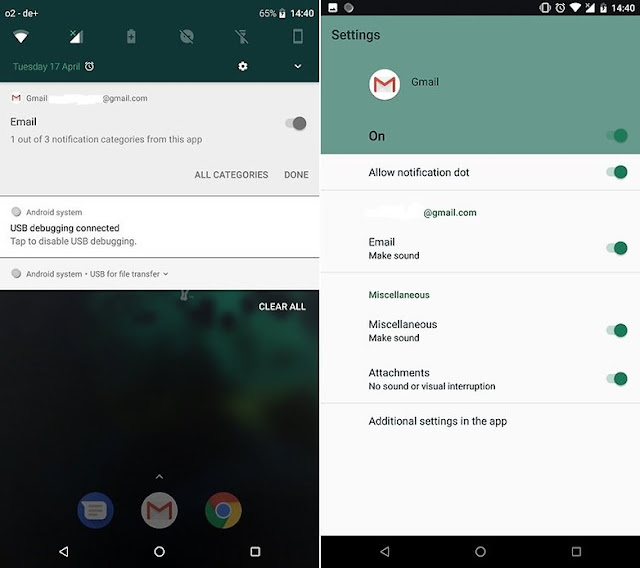
















ليست هناك تعليقات:
إرسال تعليق